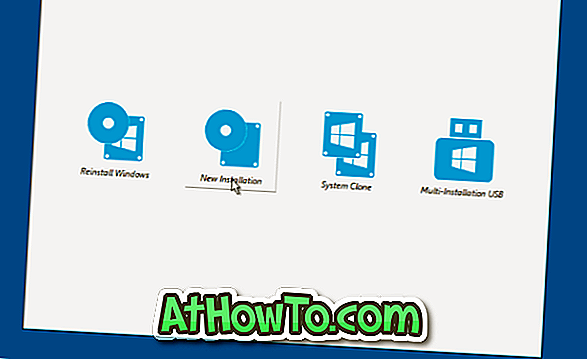Hoewel pc-gebruikers sinds de dagen van Windows XP multi-installatie Windows DVD / USB of multi-boot Windows USB / DVD hebben gemaakt, is multi-boot of multi-install USB een nieuw concept voor de meeste pc-gebruikers.
Wat is multi-installatie of multi-boot Windows USB?
Een multi-boot of multi-installatie Windows USB stelt u in staat om meerdere versies van Windows-besturingssysteem vanaf hetzelfde USB-station te installeren. Dit betekent dat als u twee versies van Windows-besturingssysteem op uw pc gebruikt, u een opstartbaar USB-station met twee versies van Windows-besturingssysteem kunt maken.
U kunt bijvoorbeeld Windows 7/10 en Windows 8.1 installeren vanaf een enkele USB-schijf. Of u kunt een USB-station voorbereiden met zowel Windows 7- als Windows XP-installatiebestanden.
Maak multi-installatie USB op Windows 10 of eerdere versies
Dit is niet de eerste keer dat we het hebben over multi install Windows USB hier op IntoWindows. We hebben eerder een aantal handleidingen behandeld om multi-boot Windows USB voor te bereiden met behulp van scripts en hulpprogramma's.
Voordien moesten we, als je een multi-installatie Windows USB wilde maken, een tool gebruiken genaamd WinSetupFromUSB. Vanaf vandaag kan men een ander uitstekend hulpprogramma genaamd WinToHDD gebruiken om multi-installatie Windows USB te maken.
WinToHDD is een gratis hulpmiddel dat is ontworpen om pc-gebruikers te helpen bij het eenvoudig installeren en opnieuw installeren van het Windows-besturingssysteem. De 2.3 en latere versies van WinToHDD ondersteunen het maken van multi-installatie Windows USB-drives, waardoor het voor pc-gebruikers eenvoudiger wordt om meerdere versies van Windows-besturingssysteem vanaf één USB-drive te installeren.
WinToHDD is altijd een eenvoudig te gebruiken hulpprogramma geweest. Maar als u deze tool voor de eerste keer gebruikt om een multi-installatie Windows USB voor te bereiden, volg dan de onderstaande aanwijzingen.
Stap 1: De eerste stap is om de nieuwste versie van WinToHDD te downloaden. Zoals eerder vermeld, moet u 2.3 of nieuwere versies downloaden, aangezien vorige versies deze functie niet bieden.
Stap 2: Sluit uw USB-station aan dat u multi-installatie Windows USB wilt laten maken en maak een back-up van alle gegevens naar een veilige plaats omdat de schijf tijdens het proces wordt gewist. Dus zorg ervoor dat u een back-up maakt van alles van de USB-drive.
Stap 3: WinToHDD uitvoeren. Klik in het beginscherm op Multi-installatie USB- optie.

Stap 4: Selecteer uw USB-station. Klik op de knop Ja als u een bevestigingsvenster ziet met "Geselecteerd apparaat moet worden geformatteerd. Weet u zeker dat u wilt doorgaan? "Bericht.
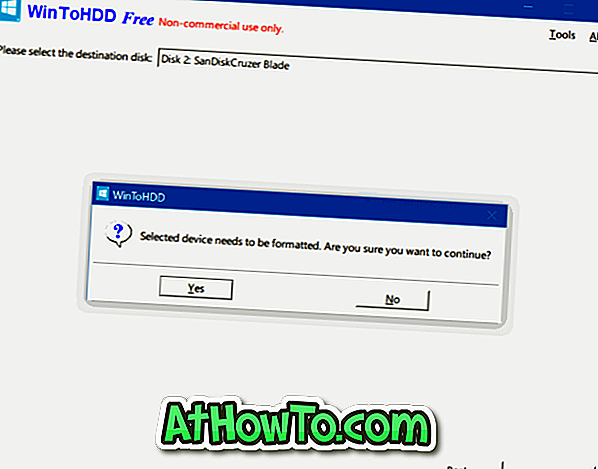
De WinToHDD begint met het formatteren van de schijf.
Stap 5: Nadat het formatteren is voltooid, ziet u het volgende scherm. Selecteert opstart- en systeempartitie, maar zorg ervoor dat beide correct zijn voordat u op de knop Volgende klikt. Als u niet zeker weet wat de opstart- en systeempartitie is, klikt u op de koppeling "Wat zijn systeempartities en opstartpartities?".
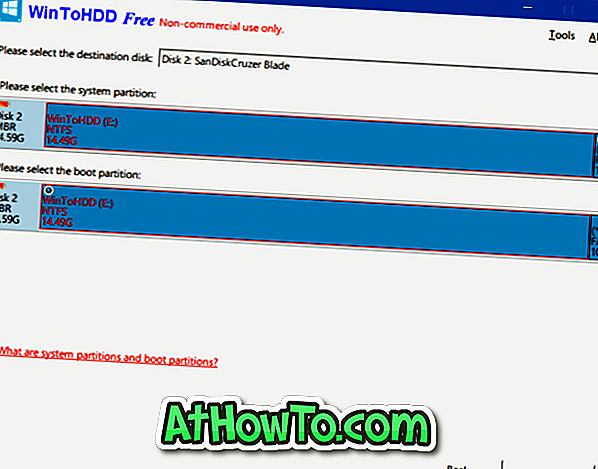
Stap 6: WinToHDD begint nu met het maken van opstartbare media. Dit proces kan tot vijf minuten duren.
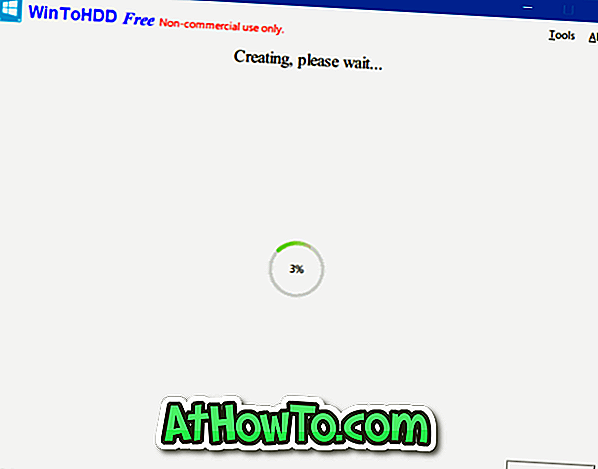
Stap 7: Als u klaar bent, kunt u ISO-images van Windows 10, Windows 8, Windows 8.1 en Windows 7 naar de hoofdmap van de USB-drive kopiëren om deze multi-installatie te maken.
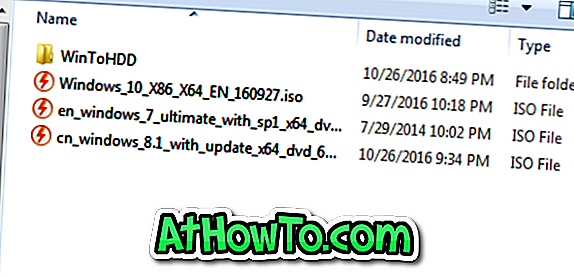
Stap 8: Om het multi-installatie USB-station te gebruiken, start u op vanaf de opstartbare USB, selecteert u of uw pc 64-bits of 32-bits is, klikt u op Nieuwe installatie of Windows opnieuw installeren en volgt u de aanwijzingen op het scherm om te installeren.